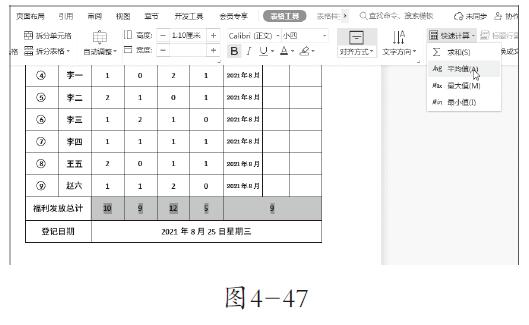4.2 表格中文字与公式的编辑——制作“员工福利领取登记表”
根据前文操作完成表格的基本框架后,就可以输入相关数据以及编号了,我们可以借助公式对表格中的数据进行运算。本小节将对快速插入编号、快速插入日期、对表中数据进行排序、数据求和公式以及平均值公式等进行讲解。
4.2.1 输入与编辑表格中的文字
(1)调整表格中的文字格式
将光标置于需要输入文本的单元格中,单击左键,随后输入文字即可,如图4-28所示。
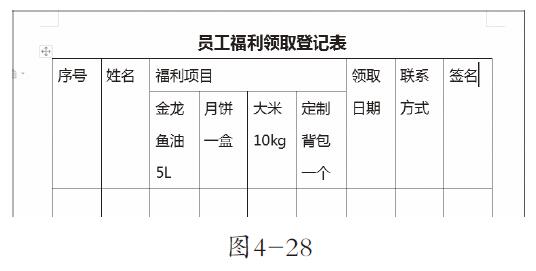
输入文字后,我们需要对文本内容格式进行调整,以保持表格的美观度。首先, 选中表格中的文本内容,单击“表格工具”选项卡中的“对齐方式”下拉按钮。
在下拉菜单中选择“水平居中”选项,如图4-29所示。
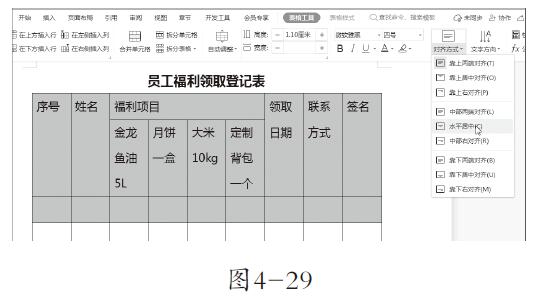
完成对齐方式的设置后,在“开始”选项卡下对字体、字号等参数根据文档的需要进行设置,效果如图4-30所示。
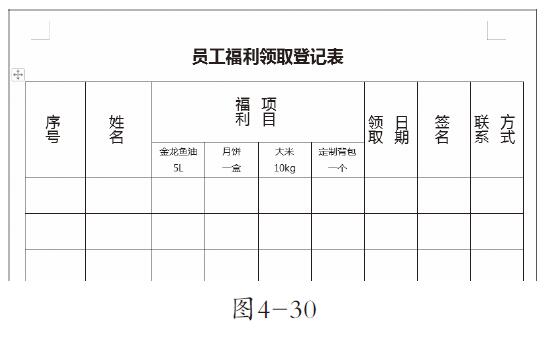
在“开始”选项卡下的对齐方式,如“居中对齐”只是水平方向上的居中;而“表格工具”选项卡中的“水平居中”则是水平与垂直方向的居中。
(2)设置表格中的文字方向
除设置对齐方式和字体、字号外,还可以对文字的显示方向进行设置。选中目标文字, 单击“表格工具”选项卡中的“文字方向”下拉按钮,这里默认的文字方向为“水平方向”,如图 4-31所示。
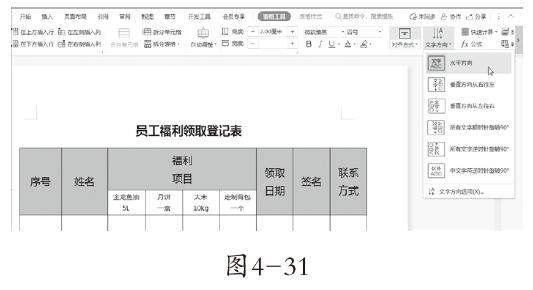
在下拉列表中选择“垂直方向从左往右”选项,效果如图4-32所示。
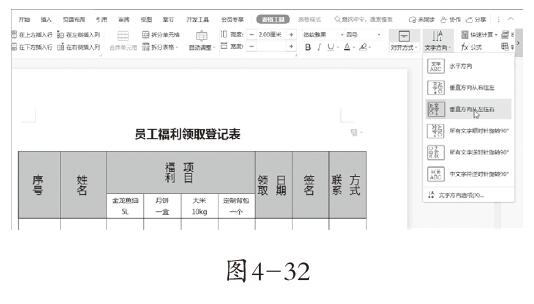
4.2.2 快速插入编号
在编辑表格的过程中,有时需要按顺序输入序号或编号,比如在第一列标注连续的序号时,就可以通过插入编号的方法自动填入。打开目标文档,选中将用来标注“序号”的一列单元格区域,如图4-33所示。
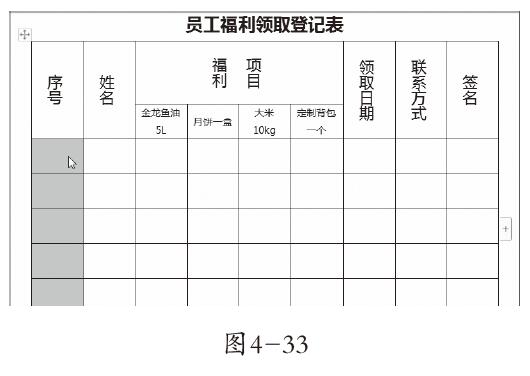
单击“开始”选项卡中的“编号”下拉按钮,在下拉列表中选择一种需要使用的编号样式,如图4-34所示,表格的序号就添加完成了。
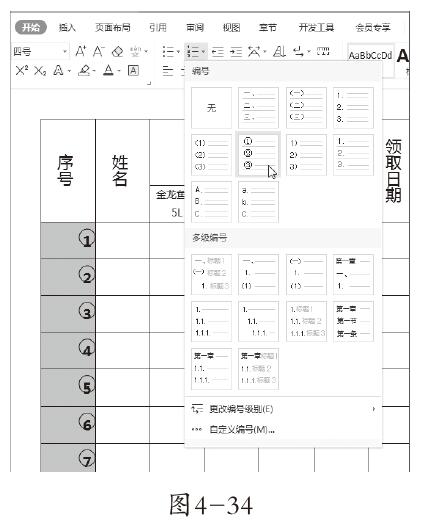
利用“编号”只能有顺序地添加数字,如“1234567”,类似“58921” 这样无规律的数字是无法添加的。
除了可以添加数字序号外,也可以添加如月份一类的文字信息。首先,选中“领取日期”一列单元格,单击“开始”选项卡中的“编号”下拉按钮,在下拉列表中选择“自定义编号”选项,如图4-35所示。
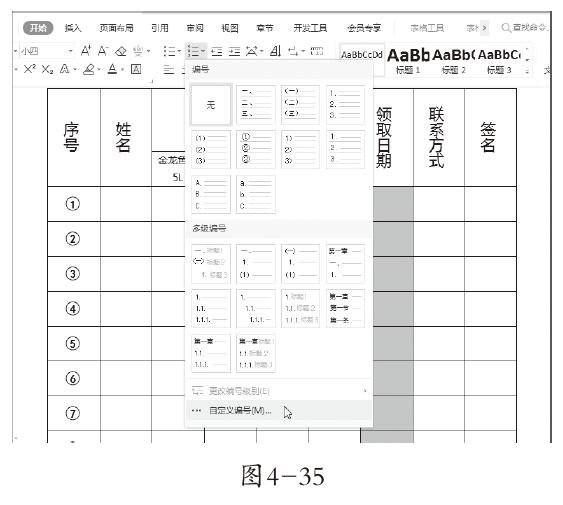
在弹出的“项目符号和编号”对话框中,选择一种编号样式,随后单击“自定义” 按钮,如图4-36所示。
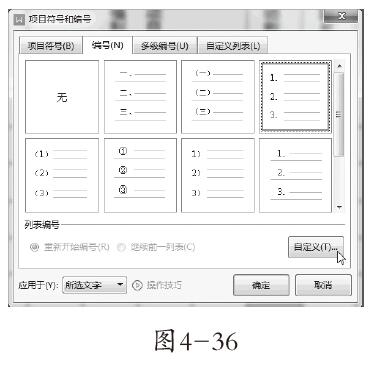
在打开的“自定义编号列表”中,在“编号格式”中删除“.”,保留“①”,随后输入“月份”,如图 4-37所示。
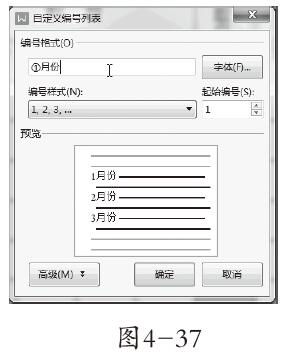
在这个例子里,我们将“领取日期”一列的编号设置为“2021 年 2 月”,由于不需要编号的顺序,因此在“编号样式”中直接默认选择“(无)”即可,随后根据预览中查看效果,如图4-38所示。
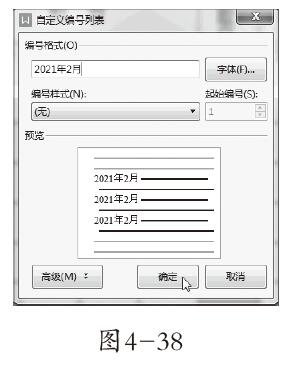
这里需要注意的是,“编号格式”中自带的①代表“顺序 1”,如果删除该符号,编号则没有数字序号顺序。
设置完毕后单击“确定”按钮,可以看到“领取日期”一列中的内容都变为“2021 年 2 月”了,如图4-39所示。
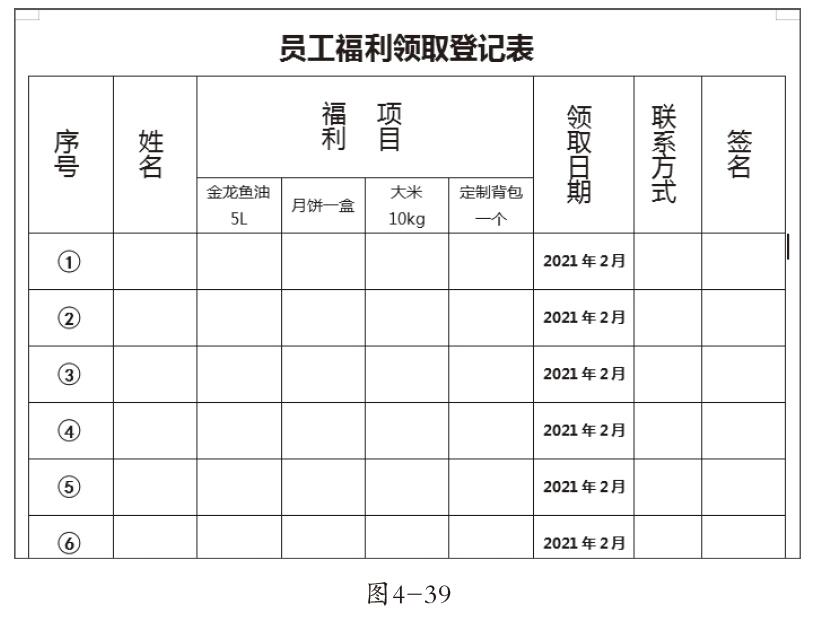
4.2.3 快速插入日期
在编辑文档时,有的表格需要填写日期,这时可以通过插入日期的方式来添加当前日期。首先,将光标定位至需要添加日期的单元格中,单击“插入”选项卡中的“日期”按钮,如图4-40所示。
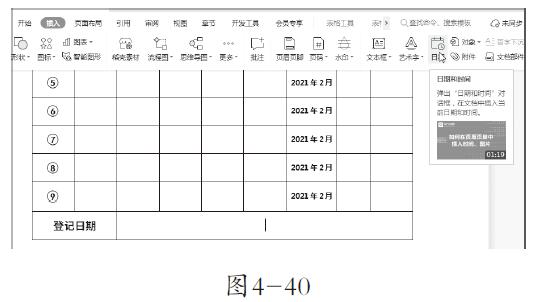
随即弹出“日期和时间”对话框,在“可用格式”中选择一种合适的格式,如图4-41所示,随后单击“确定”按钮。
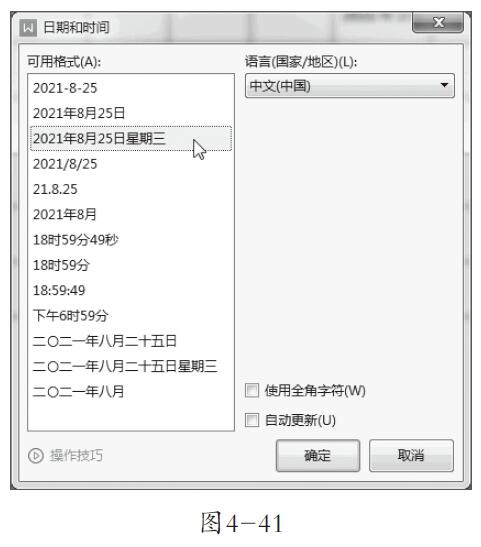
此时,如图4-42所示,日期就快速添加至表格中了。
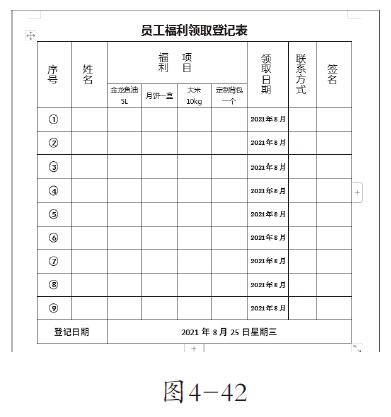
4.2.4 对数据进行快速求和
在统计表格时,有时需要计算总分或者总计,这时可以使用“快速计算”中的“求和”。首先,在目标文档的表格中输入相关数据。选中总计的相应单元格,随后点击“表格工具”选项卡中的“快速计算”下拉按钮,在展开的下拉列表中选择“求和”,如图4-43所示。
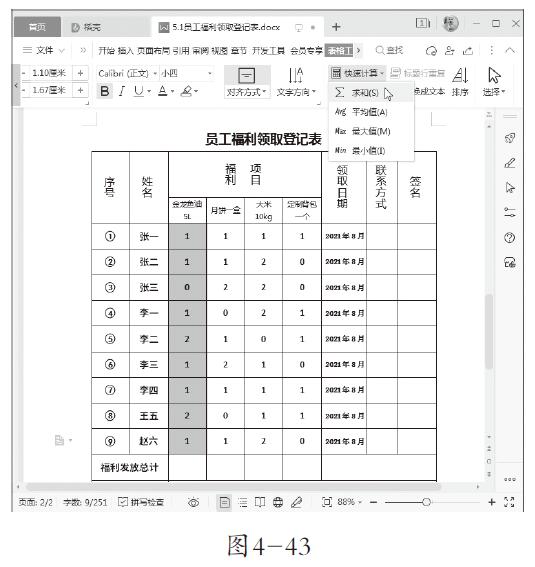
选择该选项后,当前表格中的“福利发放统计”一行中新增了“10”的数字, 如图4-44所示。
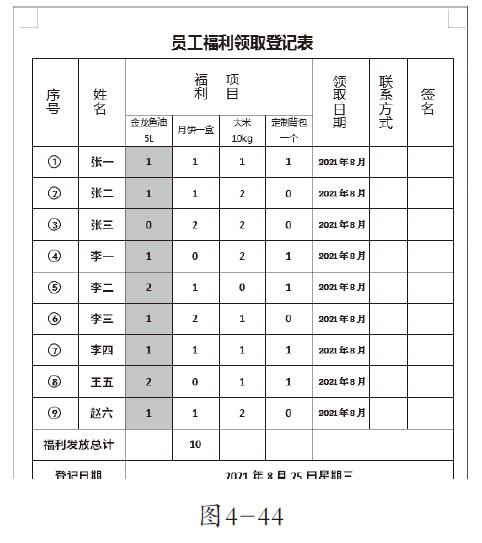
这里的数字位置有些不妥,不过我们可以先不对其做修改,将案例中剩余的三个项目逐一进行求和后再进行整体的完善——选中数字,然后用鼠标将其拖拽到合适位置即可,如图4-45所示。
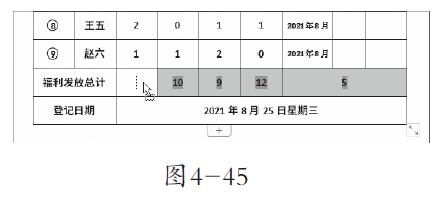
拖拽到正确的位置后,对文字的字体、字号等参数进行更改,整体效果如图 4-46所示。
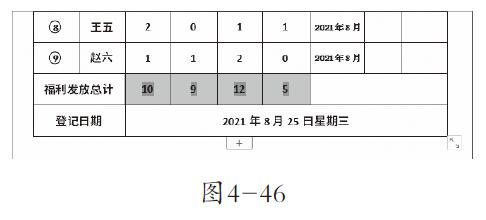
4.2.5 快速计算平均值
除了可以计算数值的总和外,WPS文档中的表格还可以计算数值的平均值。这里,我们以计算“员工福利领取登记表”中的四种福利的平均值为例。
选中需要计算平均值的相应所有单元格。单击“表格工具”选项框中的“快速计算”下拉按钮,在弹出的下拉列表中选择“平均值”选项,如图 4-47所示,此时,平均值已经计算出来了。